Ayer te contábamos que Microsoft había lanzado como parche de emergencia la actualización KB4056892 para Windows 10, una actualización diseñada para proteger a los usuarios de las vulnerabilidades Meltdown, de Intel, y Spectre de Intel, AMD y ARM que hacía algunas horas se habían dado a conocer y que estaban revolucionando las redes sociales como la peor amenaza en la historia de la informática. A pesar de ser un parche de seguridad, que normalmente no suele dar problemas con Windows, la complejidad de este fallo de seguridad hace que no sea un simple parche más, y aquí es donde empiezan los problemas.
A medida que este parche ha empezado a llegar a los usuarios, poco a poco las redes se han empezado a llenar de problemas al instalar la actualización KB4056892 en Windows 10, y, sobre todo, después de instalar este parche de seguridad y reiniciar el equipo.
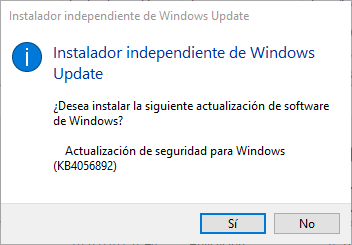
Tal como se puede apreciar en varios hilos abiertos en la comunidad de Microsoft, muchos usuarios se están encontrando con un gran número de errores tras intentar instalar este nuevo parche de seguridad para protegerse de Meltdown y Spectre.
Algunos de los problemas al instalar el parche KB4056892 en Windows 10
Tal como te contamos cuando anunciamos el parche para Windows, algunos usuarios se han encontrado con que al intentar instalarlo, el proceso de actualización se quedaba bloqueado al 99%. Para solucionar esto, Microsoft nos recomendaba asegurarnos de tener instalado el parche KB4054022 para Windows, ya que, con él, la instalación de la nueva actualización de seguridad se realizaba sin ningún problema.
Como hemos dicho, estos parches no se han liberado para distribuirse automáticamente a todos los usuarios, sino que si queremos protegernos de estos fallos de seguridad tendremos que hacerlo manualmente descargando el parche correspondiente para nuestra versión de Windows desde el catálogo de Microsoft Update.
La forma ideal de utilizar esta página es buscando directamente por el nombre de la actualización, por ejemplo, el parche KB4054022 de Windows 10, ya que así veremos tan solo los resultados que nos aparecen en la página web y podremos encontrar y descargar la actualización rápidamente. Para descargar la actualización, simplemente pulsamos sobre “Descargar” y haremos clic en el enlace que nos aparece para que comience la descarga. Esperamos a que termine la descarga y listo.
Además de este problema, muchos usuarios, especialmente de AMD, se han encontrado con que, aunque aparentemente el parche se instaba correctamente en sus sistemas, al reiniciar el equipo para terminar la instalación, este no volvía a arrancar, quedando bloqueado durante el arranque y mostrando un mensaje de error 0x800f0845.
Aunque el principal, usuario afectado utilizaba un hardware AMD Athlon 64 X2 6000+ junto con una placa base ASUS, es muy probable que este mismo error se replique en otros equipos similares AMD debido a algún tipo de incompatibilidad con el hardware.
Cómo solucionar los problemas al instalar el parche KB4056892 en Windows 10 para protegernos de Meltdown y Spectre
Por el momento Microsoft no ha reconocido problemas con este parche de seguridad más allá que el error que hace que la instalación se bloquee al 99%, por lo que, ya que parece ser un fallo de compatibilidad con determinados procesadores, no tenemos mucho que hacer.
Te recomendamos que, si tienes problemas, intenta posponer la actualización hasta la semana que viene para dar tiempo a Microsoft a investigar el problema y solucionarlo. Igualmente, se recomienda no tener un antivirus que no sea Windows Defender ya que muchos, al ser un parche que realiza muchos cambios en el registro de Windows, tienen problemas de compatibilidad con la actualización KB4056892 y pueden hacer que el sistema operativo deje de funcionar.
Por último, si tras instalar este parche empezamos con problemas, siempre que tengamos acceso al sistema (aunque sea en modo seguro), es recomendable desinstalarlo para poder utilizar el equipo con normalidad, al menos hasta que Microsoft solucione estos problemas.

